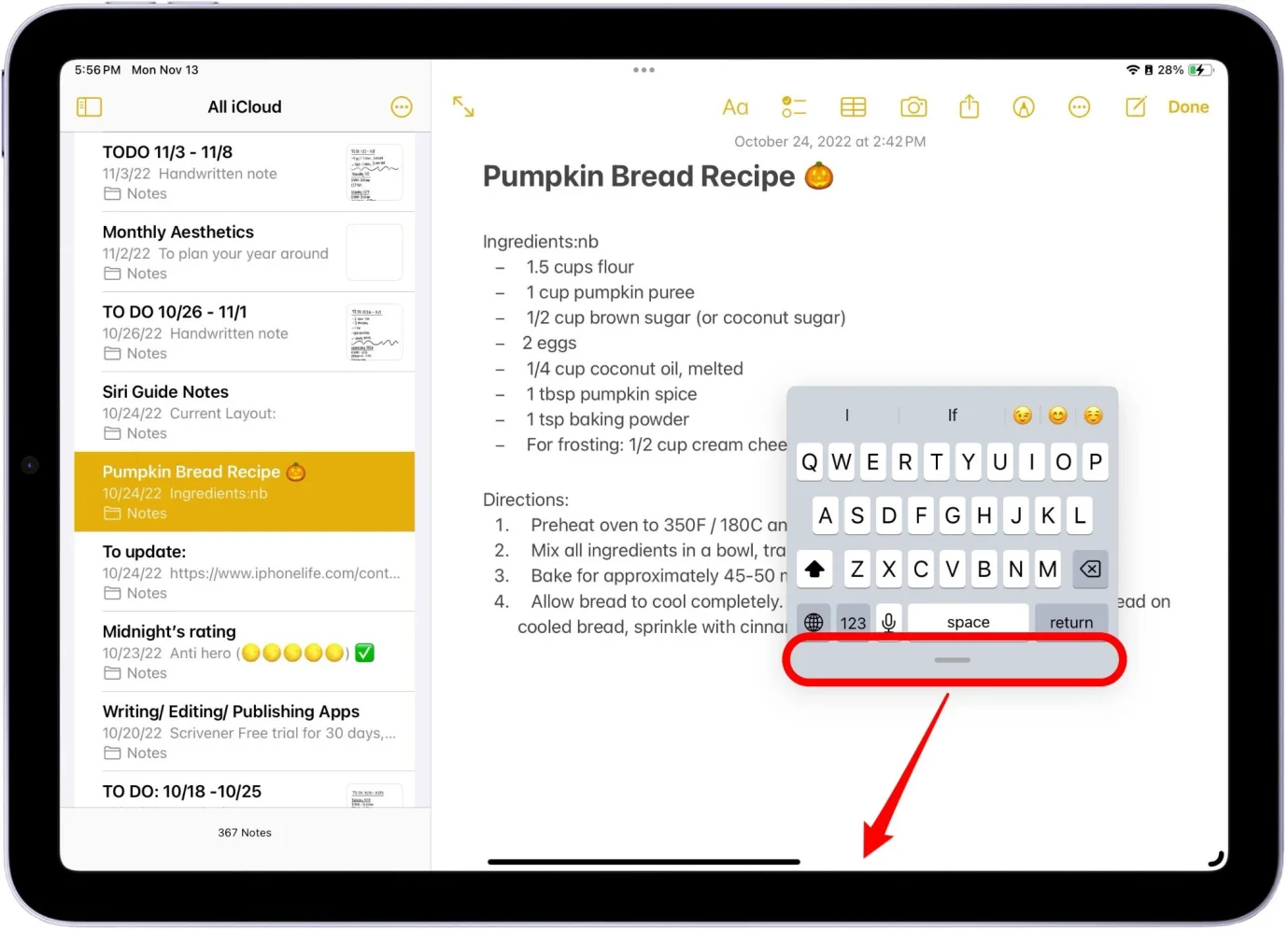Behebung des schwarzen Todesbildschirms auf dem iPad
Der schwarze Bildschirm des iPad ist für viele iPad-Nutzer nichts Neues. Manchmal friert das iPad ein und scheint tot zu sein und zeigt nur einen schwarzen Bildschirm oder einen schwarzen iPad-Bildschirm mit einem sich drehenden Kreis, den wir als schwarzen iPad-Bildschirm oder schwarzen iPad Todesbildschirm bezeichnen. Das schwarze iPad-Bildschirm kann nach iPad OS 17/16/15 Update erscheinen, oder wenn Sie das iPad verwenden, um eine E-Mail zu senden, Angry Birds spielen oder nach einem Sturz den schwarzen Todesbildschirm des iPad sehen. Was auch immer passiert ist und nundas iPad im schwarzen Bildschirm mit Apple-Logo hängen geblieben ist.
Ich sah eine Menge Leute über den schwarzen Bildschirm des iPad im Internet sich beschweren und hier fasse ich einige mögliche Wege zur Behebung des schwarzen Todesbildschirms des iPad Pro/Mini/Air zusammen, die hoffentlich eine Hilfe für Sie sein wird.

- Teil 1. Wenn dein 2019er iPad Air einen schwarzen Bildschirm hat, wird Apple es kostenlos reparieren.
- Teil 2: Mögliche Lösungen, um den schwarzen Todesbildschirm des iPad zu beheben
- 1. Laden Sie Ihr iPad wieder auf, wenn Ihr iPad Bildschirm schwarz wird
- 2. Setzen Sie das iPad in den DFU-Modus
- 3. iPad Wiederherstellungsmodus verwenden
- 4. Verwenden Sie die iOS Systemreparatur, um den schwarzen Bildschirm des iPad ohne Datenverlust zu beheben
- 5. iPad auf Werkseinstellungen zurücksetzen (Datenverlust)
Teil 1. Wenn dein 2019er iPad Air einen schwarzen Bildschirm hat, wird Apple es kostenlos reparieren
Apple hat bestätigt, dass bei einigen iPad Air 3 Modellen der Bildschirm dauerhaft ausfallen kann. Es kann ein kurzes Flackern oder Blinken auftreten, bevor der Bildschirm dunkel wird. Apple hat für das iPad Air (3. Generation) ein Serviceprogramm für das Problem des leeren Bildschirms gestartet. Betroffene Geräte wurden zwischen März 2019 und Oktober 2019 hergestellt. Apple oder ein autorisierter Apple Service Provider wird die betroffenen Geräte kostenlos reparieren.
Wenn Ihr iPad Air dieses Problem hat, können Sie es zu einem Apple Authorized Service Provider oder einem Apple Store bringen. Apple wird prüfen und feststellen, ob Ihr iPad Air dieses Angebot in Anspruch nehmen kann. Sobald dies bestätigt ist, wird Apple das Problem kostenlos beheben.
Wenn Sie jedoch ein iPad Mini haben, das einen schwarzen Bildschirm hat, empfehlen wir Ihnen, diese Tricks im nächsten Teil auszuprobieren. So stehen die Chancen gut, dass Sie den schwarzen Todesbildschirm des iPad beheben können.
Mögliche Lösungen, um den schwarzen Todesbildschirm des iPad zu beheben
Sie können das Tutorial unten folgen, um iPad schwarzen Bildschirm zu beheben.
1. Laden Sie Ihr iPad wieder auf, wenn Ihr iPad Bildschirm schwarz wird
Versuchen Sie, Ihr iPad an etwas anzuschließen, das den Saft der iPad-Batterie verbraucht. Warte, bis die Batterie leer ist, und lade es dann wieder auf. Es könnte in einigen Fällen funktionieren und es ist auch der einfachste Weg, um den schwarzen Todesbildschirm des iPad zu beheben.

2. Setzen Sie das iPad in den DFU-Modus
iPad DFU-Modus kann hilfreich sein (iPhone DFU-Modus und iPad DFU-Modus sind die gleichen). Wenn Sie DFU-Modus erfolgreich eingegeben haben, wird das iPad Bildschirm ganz schwarz sein. Die Schritte sind bei verschiedenen Modellen leicht unterschiedlich.
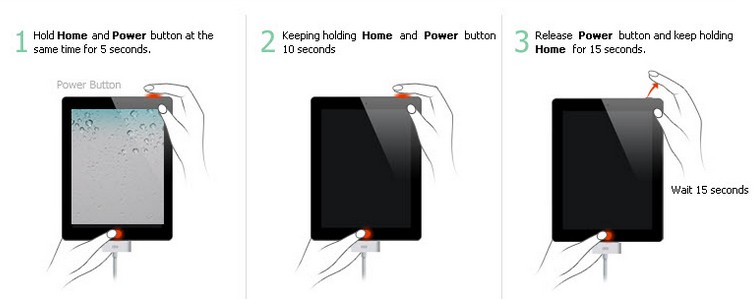
Wie man das iPad Pro 12.9 in den DFU-Modus bringt (ohne Home-Taste):
- Schritt 1. Verbinde dein iPad Pro 2018 mit deinem PC oder Mac.
- Schritt 2. Drücken Sie schnell die Taste " Lautstärke erhöhen " und lassen Sie sie wieder los.
- Schritt 3. Drücken Sie schnell die Taste "Lautstärke verringern" und lassen Sie sie los.
- Schritt 4. Drücken Sie die Seitentaste (oben) und halten Sie sie gedrückt, bis der Schieberegler zum Ausschalten angezeigt wird. Ziehen Sie den Schieberegler, um Ihr iPad auszuschalten.
- Schritt 5. Drücken Sie die Seitentaste und halten Sie sie 3 Sekunden lang gedrückt.
- Schritt 6. Während Sie die Seitentaste gedrückt halten, drücken Sie die Lautstärketaste nach unten und halten Sie sie gedrückt.
- Schritt 7. Halten Sie die Seitentaste und die Leiser-Taste gleichzeitig 10 Sekunden lang gedrückt. Wenn in diesem Schritt das Apple-Logo angezeigt wird, bedeutet dies, dass Sie die beiden Tasten zu lange gedrückt haben; versuchen Sie es einfach noch einmal.
- Schritt 8. Lassen Sie die Seitentaste los, aber halten Sie die Taste "Leiser" noch 5 Sekunden lang gedrückt.
Wenn Ihr iPad über eine Home-Taste verfügt, führen Sie bitte die folgenden Schritte aus:
- Schritt 1. Schließen Sie Ihr iPad an Ihren PC oder Mac an.
- Schritt 2. Starten Sie iTunes auf Ihrem Computer.
- Schritt 3. Drücken Sie schnell die Taste "Lautstärke verringern" und lassen Sie sie wieder los.
- Schritt 4. Drücken Sie die Seitentaste (oben) und halten Sie sie gedrückt, bis der Schieberegler zum Ausschalten angezeigt wird. Ziehen Sie den Schieberegler, um Ihr iPad auszuschalten.
- Schritt 5. Drücken Sie die Seitentaste und halten Sie sie 3 Sekunden lang gedrückt.
- Schritt 6. Halten Sie die Schiebetaste gedrückt und drücken Sie gleichzeitig die Home-Taste.
- Schritt 7. Halten Sie die Seitentaste und die Home-Taste gleichzeitig 10 Sekunden lang gedrückt. Wenn in diesem Schritt das Apple-Logo angezeigt wird, bedeutet dies, dass Sie die beiden Tasten zu lange gedrückt haben; versuchen Sie es einfach noch einmal.
- Schritt 8. Lassen Sie die Seitentaste los, aber halten Sie die Taste "Lautstärke verringern" noch 5 Sekunden lang gedrückt.
3. iPad Wiederherstellungsmodus verwenden
Die Behebung des schwarzen Todesbildschirms mit dem iPad-Wiederherstellungsmodus ist eine weitere praktikable Methode. Stellen Sie zunächst sicher, dass Sie die neueste Version von iTunes verwenden (wenn Sie auf das Hilfemenü in der iTunes-Symbolleiste klicken, sollten Sie eine Option sehen, mit der Sie nach Updates suchen können).
Um den Wiederherstellungsmodus auf dem iPad Pro 11-Zoll oder 12,9-Zoll (2018 und neuere Modelle) zu aktivieren, müssen Sie Folgendes tun:
- Schließen Sie das iPad Pro mit einem USB-Kabel an einen Computer an.
- Öffnen Sie iTunes auf Ihrem Computer.
- Drücken Sie die Taste "Lautstärke erhöhen" und lassen Sie sie schnell los.
- Drücken Sie die Taste "Lautstärke verringern" und lassen Sie sie schnell los.
- Halten Sie die obere Taste gedrückt, bis Sie den Bildschirm "Mit iTunes oder Computer verbinden" sehen (iPadOS 17 oder höher).
Um den Wiederherstellungsmodus bei anderen iPad-Modellen zu aktivieren, müssen Sie Folgendes tun:
- Schalten Sie Ihr iPad aus. Halten Sie die Ein/Aus-Taste auf der Oberseite 3 Sekunden lang gedrückt und streichen Sie den "Schieber zum Ausschalten" nach rechts, um Ihr iPad auszuschalten.
- Halte die Home-Taste auf deinem iPad gedrückt.
- Verbinde dein iPad mit deinem Mac oder Windows PC und stelle sicher, dass iTunes ausgeführt wird.
- Lass die Home-Taste los, wenn du den Bildschirm "Mit iTunes / Computer verbinden" siehst.

Sobald iTunes Ihr Gerät erkannt hat, wird eine Meldung angezeigt, dass iTunes ein Gerät gefunden hat, das sich im Wiederherstellungsmodus befindet. Klicken Sie auf "Aktualisieren", um das iPad zuerst zu aktualisieren. Wenn die Aktualisierung den schwarzen Bildschirm des iPad Mini mit Apple-Logo immer noch nicht behebt, können Sie das iPad auf die Werkseinstellungen zurücksetzen. Beim Wiederherstellen des iPad werden jedoch alle Daten gelöscht.
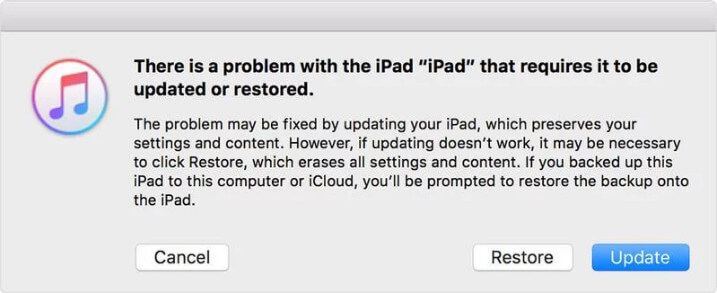
4. Verwenden Sie die iOS Systemreparatur, um den schwarzen Bildschirm des iPad ohne Datenverlust zu beheben
Bis jetzt haben wir ein sehr gutes Tool gefunden, das professionell ist und den schwarzen Bildschirm von iOS kostenlos repariert. Es ist UltFone iOS System-Reparatur, und es ist sehr einfach zu bedienen - nur 2 Klicks. Laut den Rückmeldungen der Benutzer haben alle Benutzer erfolgreich iPhone und sogar den schwarzen Todesbildschirm des iPads mit dieser kostenlosen Software behoben.
Laden Sie diese kostenlose Software für den iPhone-Wiederherstellungsmodus herunter und installieren Sie sie. Auf der Hauptschnittstelle, klicken Sie auf "Enter/Exit Recovery Mode" und klicken Sie dann auf Enter, warten Sie ein paar Sekunden, um zu sehen, ob Ihr iPad im Recovery-Modus ist.
Hier ist die Videoanleitung zur Behebung von iPads schwarzem Bildschirm / Nicht einzuschalten, ohne Datenverlust.

Danach klicken Sie auf "Beenden", um Ihr iPad aus dem Wiederherstellungsmodus zu holen. In den meisten Fällen kann das iPad-Problem durch das Betreten und Verlassen des Wiederherstellungsmodus behoben werden.
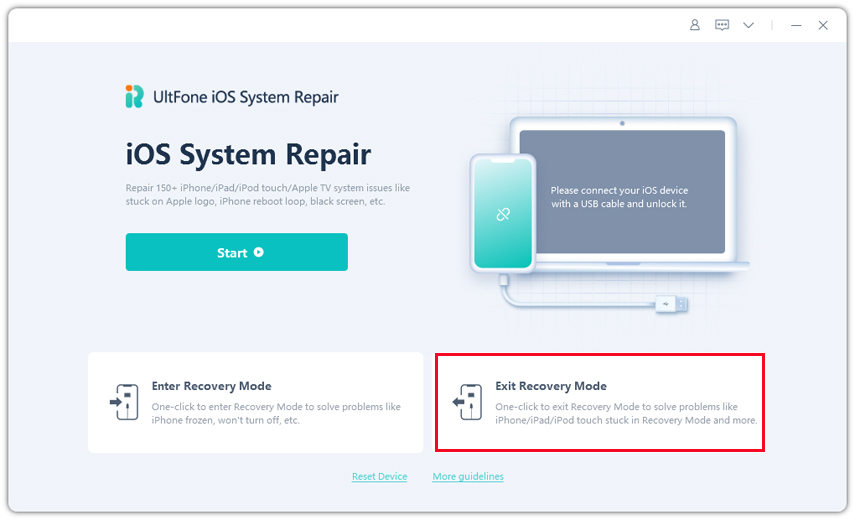
Tipps: Wenn das Problem des schwarzen Bildschirms immer noch nicht behoben werden kann oder es nach einem erzwungenen Neustart durch das Betreten/Verlassen des Wiederherstellungsmodus zufällig wieder auftritt, empfehle ich Ihnen, das Problem durch eine Reparatur des Betriebssystems vollständig zu beheben. Klicken Sie auf "Start" in UltFone iOS System Repair, wählen Sie den Standard- oder Tiefenreparaturmodus und folgen Sie der Anleitung des Programms, um das iOS ohne Datenverlust zu reparieren. Dies ist ein Prozess, um iOS-System von jedem Absturz, Fehler und Einfrieren, einschließlich hängen geblieben am weißen Apple Logo, schwarzer Bildschirm, blauer Bildschirm, iPhone/iPad Boot-Schleife, etc.

5. iPad auf Werkseinstellungen zurücksetzen (Datenverlust)
Nun, wenn Sie unter einem schweren Situationen sind und die oben genannten Methoden nicht helfen, dann ist Ihre letzte Wahl, das iPad auf die Werkseinstellungen wiederherstellen und dann das Gerät als neu einrichten. Bevor Sie diesen Schritt machen, denken Sie daran, Ihr iPad zu sichern, da diese Methode alle Daten auf dem iPad löschen wird. Hier sind die Schritte, um Ihr iPad wiederherzustellen:
Schritt 1: Starten Sie iTunes auf dem Computer und wählen Sie "Zusammenfassung", dann werden Sie einige Optionen sehen.
Schritt 2: Klicken Sie auf "iPad wiederherstellen", um den Vorgang zu starten. Es kann einige Zeit dauern, bis er abgeschlossen ist.
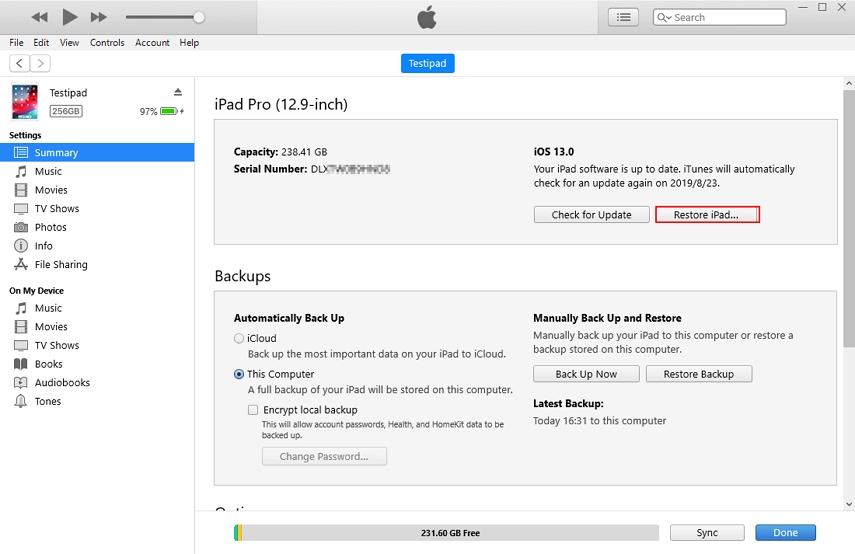
Fazit
Hoffentlich sind diese Tipps hilfreich bei der Behebung des schwarzen Bildschirms auf iPad in iOS 17/16/15/14. UltFone iOS System-Reparatur ist die Top-empfohlenen Weg, um Ihre iPad Probleme durch Systemreparatur zu lösen. Außerdem kann diese iOS Fix-Software 150+ Arten von iOS-Problemen ohne Datenverlust beheben, wie z.B. am Apple-Logo hängen geblieben, Startschleife, Wiederherstellungsmodus, etc.